PIONEER AVIC F910 BT, AVIC F710 BT Manuel de fonctionnement [fr]
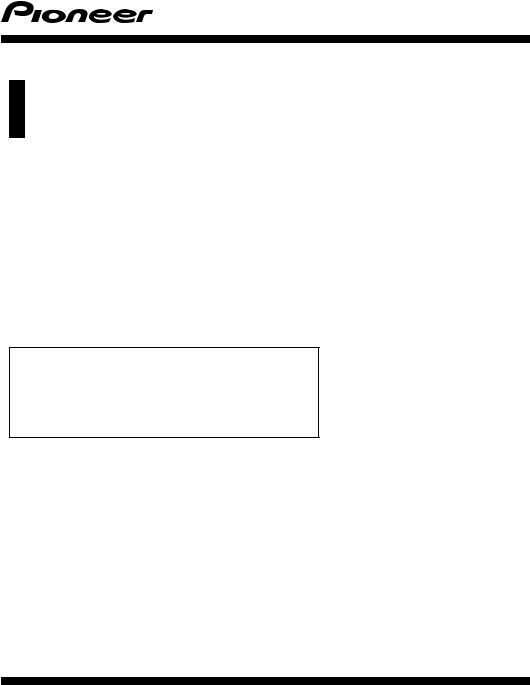
Manuel de fonctionnement
SYSTEME DE NAVIGATION AV
AVIC-F910BT
AVIC-F710BT
AVIC-F9110BT
Assurez-vous de lire “Informations importantes pour l’utilisateur” en premier! “Informations importantes pour l’utilisateur” comprend des informations importantes que vous devez bien comprendre avant d’utiliser ce système de navigation.
Français


 Sommaire
Sommaire
Merci d’avoir acheté ce produit Pioneer.
Veuillez lire attentivement ces instructions de fonctionnement de façon à savoir comment utiliser votre modèle correctement. Après avoir terminé de lire les instructions, conservez ce manuel dans un endroit sûr afin de pouvoir le consulter facilement à l’avenir.
 Important
Important
Les écrans donnés en exemple peuvent être différents des écrans réels.
Les écrans réels peuvent être modifiés sans préavis suite à des améliorations de performances et de fonctions.
Introduction |
|
|
|
Vue d’ensemble du manuel |
9 |
||
– |
Comment utiliser ce manuel 9 |
||
– |
Terminologie |
9 |
|
– |
Définitions des termes |
9 |
|
Notice concernant la visualisation de |
|||
données vidéo |
10 |
|
|
Notice concernant la visualisation de DVDVidéo 10
Notice concernant l’utilisation de fichier MP3 10
Compatibilité avec l’iPod 10 Couverture de la carte 10
Protection du panneau et de l’écran LCD 11 Remarques sur la mémoire interne 11
– Avant de retirer la batterie du véhicule 11
– Données faisant l’objet d’un effacement 11
–Réinitialisation du microprocesseur 11
 Commandes de base
Commandes de base
Vérification des noms des composants et des fonctions 13
Insertion et éjection d’un disque 14
– |
Insérer un disque |
14 |
– |
Éjecter un disque |
14 |
Insertion et éjection d’une carte mémoire |
||
SD |
14 |
|
– |
Insertion d’une carte mémoire SD 15 |
|
– |
Éjection d’une carte mémoire SD |
15 |
||
Branchement et débranchement d’un |
|
|||
périphérique de stockage USB |
15 |
|
||
– Branchement d’un périphérique de |
||||
|
stockage USB |
16 |
|
|
– Débranchement du périphérique de |
||||
|
stockage USB |
16 |
|
|
Connexion et déconnexion d’un iPod |
16 |
|||
– |
Connexion de votre iPod 16 |
|
|
|
– |
Déconnexion de votre iPod |
17 |
|
|
Séquence des opérations du démarrage à l’arrêt 17
– Lors du premier démarrage 17 Démarrage ordinaire 18
Comment utiliser les écrans du menu de navigation 20
– Présentation des écrans 20
–Ce que vous pouvez faire sur chaque menu 21
–Affichage de l’image de la caméra de
|
rétrovisée 21 |
Comment utiliser la carte 22 |
|
– |
Comment lire l’écran de la carte 22 |
– |
Changement du mode carte 24 |
– |
Comment changer l’échelle de la |
|
carte 25 |
–Faire défiler la carte sur le lieu à examiner 25
–Changement de l’inclinaison et de
l’angle de rotation de la carte 26 La procédure de base pour créer votre
itinéraire 27
Utilisation des écrans de liste (par ex., liste de villes) 27
Utilisation du clavier sur l’écran 27
 Recherche et sélection d’un lieu
Recherche et sélection d’un lieu
Recherche d’un lieu à partir d’une adresse 29
2 |
Fr |
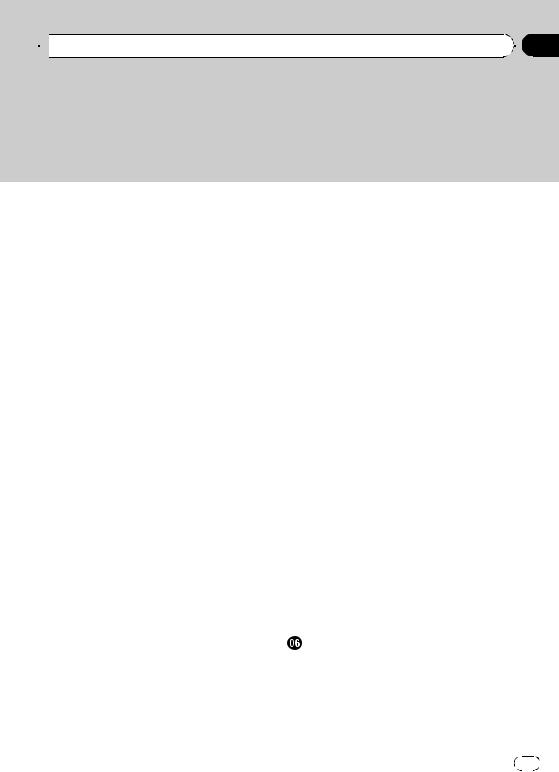
 Sommaire
Sommaire
Recherche d’une adresse utile à
proximité 31 |
|
|
– |
Recherche d’une adresse utile autour |
|
|
du curseur |
31 |
– |
Recherche d’une adresse utile à |
|
|
proximité 32 |
|
– |
Recherche d’une adresse utile le long |
|
|
de l’itinéraire actuel 32 |
|
– |
Recherche d’une adresse utile autour |
|
|
de la destination 32 |
|
– |
Recherche d’une adresse utile autour |
|
|
de l’adresse |
32 |
–Utilisation de “Recherches enregistré…” 33
Recherche d’adresses utiles en utilisant des données d’un périphérique de stockage externe (USB, SD) 35
Recherche d’un lieu à partir des coordonnées 36
Sélection d’un lieu que vous avez recherché récemment 37
– Suppression de l’entrée dans “Historique” 38
Sélection d’un lieu mémorisé dans “Favoris” 38
– Suppression de l’entrée dans “Favoris” 38
Réglage de l’itinéraire jusqu’à votre domicile 39
Réglage d’un itinéraire en rappelant un itinéraire enregistré 39
Recherche d’un lieu en faisant glisser la carte 39
 Une fois que le lieu est décidé (Écran de confirmation de carte)
Une fois que le lieu est décidé (Écran de confirmation de carte)
Ce que vous pouvez faire avec “Écran de confirmation de carte” 41
Itinéraire... 41 Enr. sous... 42
Définition du lieu comme nouvelle destination 42
Définition du lieu comme point de passage 42
Définition du lieu comme nouvelle destination finale 43
Définition du lieu comme point de départ 43
Visualisation des informations concernant un emplacement spécifique 43
Placement d’une épingle de signalisation sur un lieu 44
–Retrait d’une épingle de signalisation 44
Enregistrement d’un lieu comme adresse utile personnalisée 44
Mémorisation d’un lieu dans “Favoris” 45 Suppression de l’entrée dans “Favoris” 46 Mémorisation de la position comme un lieu
de caméra de sécurité 46
Edition des informations de caméra de sécurité 47
 Contrôle de l’itinéraire actuel
Contrôle de l’itinéraire actuel
Contrôle des conditions de l’itinéraire
actuel 48 |
|
|
|
|
– |
Affichage d’un voyage virtuel à grande |
|||
|
vitesse |
49 |
|
|
– Contrôle de l’aperçu de l’itinéraire |
||||
|
complet |
49 |
|
|
Contrôle de l’itinéraire actuel |
49 |
|
||
Édition des points de passage et de la |
||||
destination |
|
|
|
|
Édition des points de passage |
51 |
|
||
– |
Ajout d’un point de passage |
51 |
||
– |
Classement des points de passage 51 |
|||
– |
Suppression d’un point de |
|
||
|
passage |
51 |
|
|
Mémorisation de l’itinéraire actuel |
51 |
|||
Fr |
3 |
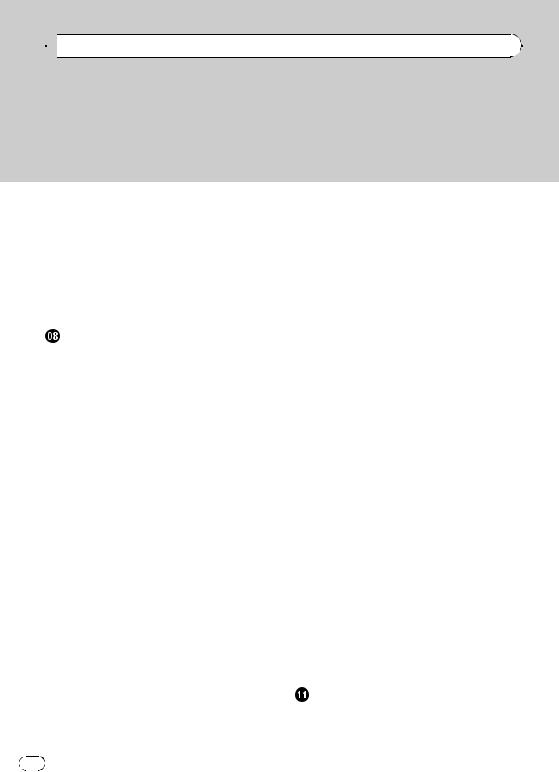

 Sommaire
Sommaire
– Suppression de l’entrée dans “Mes itinéraires” 52
Suppression de l’itinéraire actuel 52
 Utilisation des informations sur le trafic
Utilisation des informations sur le trafic
Visualisation de la liste du trafic 53 Comme lire les informations sur le trafic sur
la carte 53 |
|
|
|
|
|
||
Réglage des informations sur le trafic |
54 |
||||||
Utilisation du téléphone main libre |
|
||||||
Présentation du téléphone main libre |
55 |
||||||
Préparation des dispositifs de |
|
|
|||||
communication |
55 |
|
|
|
|||
Affichage du Menu téléphone |
55 |
|
|||||
Enregistrement de votre téléphone |
|
||||||
portable |
56 |
|
|
|
|
|
|
– Recherche de téléphones à |
|
||||||
|
proximité |
56 |
|
|
|
|
|
– |
Recherche d’un téléphone précis |
56 |
|||||
– |
Appariement de votre téléphone |
|
|||||
|
portable |
57 |
|
|
|
|
|
Connexion d’un téléphone portable |
|
||||||
enregistré |
58 |
|
|
|
|
||
– |
Déconnexion d’un téléphone |
|
|||||
|
portable |
59 |
|
|
|
|
|
– |
Suppression d’un téléphone |
|
|||||
|
enregistré |
59 |
|
|
|
||
Recevoir un appel |
59 |
|
|
|
|||
– |
Prendre un appel |
59 |
|
|
|||
– |
Rejeter un appel entrant |
60 |
|
||||
Effectuer un appel |
60 |
|
|
|
|||
– |
Marquage direct |
60 |
|
|
|||
– |
Appel à partir du journal des |
|
|||||
|
appels |
60 |
|
|
|
|
|
–Appel d’un numéro enregistré dans l’écran “Contacts” 61
–Composition d’un numéro de
téléphone de l’adresse utile 62
– |
Appeler chez soi en toute |
|
|||||
|
simplicité |
62 |
|
|
|
|
|
Annonce de sms entrants |
62 |
|
|||||
Transfert de l’annuaire |
63 |
|
|
||||
Effacement de la mémoire |
63 |
|
|||||
Réglage du téléphone |
64 |
|
|
||||
– |
Réglage du volume du téléphone |
64 |
|||||
– |
Arrêt de la transmission d’ondes |
|
|||||
|
Bluetooth |
64 |
|
|
|
|
|
– |
Prendre automatiquement un |
|
|||||
|
appel |
65 |
|
|
|
|
|
– |
Réglage de la fonction de rejet |
|
|||||
|
automatique |
65 |
|
|
|
||
– Annulation de l’écho et réduction du |
|||||||
|
bruit |
65 |
|
|
|
|
|
– |
Réglage de la connexion |
|
|||||
|
automatique |
66 |
|
|
|
||
– |
Édition du nom du périphérique |
66 |
|||||
Remarques pour le téléphone main libre 66 Mise à jour du logiciel de technologie sans fil
Bluetooth 68
 Lecture de CD audio
Lecture de CD audio
Lecture de l’écran 69
Utilisation des touches de l’écran tactile 69
Sélection d’une piste de la liste |
70 |
Utilisation du menu “Function” |
70 |
 Lecture des fichiers musicaux d’un ROM
Lecture des fichiers musicaux d’un ROM
Lecture de l’écran |
71 |
|
|
|
Utilisation des touches de l’écran tactile |
71 |
|||
– |
Sélection d’une piste de la liste |
72 |
|
|
– |
Parcourir les informations |
|
|
|
|
intégrées 73 |
|
|
|
Utilisation du menu “Function” 73 |
|
|
||
Lecture d’un DVD-Vidéo |
|
|
||
Lecture de l’écran |
75 |
|
|
|
Utilisation des touches de l’écran tactile |
75 |
|||
– |
Reprise de la lecture (Signet) |
77 |
|
|
4 |
Fr |

 Sommaire
Sommaire
– Recherche d’une scène particulière et
|
reprise de la lecture à un moment |
|
|
précis 77 |
|
– |
Recherche directe d’un numéro 78 |
|
– |
Utilisation du menu DVD |
78 |
– |
Lecture image par image |
78 |
– |
Lecture en ralenti 78 |
|
Utilisation du menu “Function” 79
 Lecture d’un disque DVD-VR
Lecture d’un disque DVD-VR
Lecture de l’écran 80
Utilisation des touches de l’écran tactile 80
–Recherche d’une scène particulière et reprise de la lecture à un moment
|
précis |
81 |
|
|
|
|
– |
Changement du mode de lecture |
82 |
||||
– |
Utilisation de la fonction saut |
|
||||
|
court |
82 |
|
|
|
|
– |
Lecture à partir de la sélection d’une |
|||||
|
liste de titres |
82 |
|
|
|
|
– |
Lecture image par image |
83 |
|
|||
– |
Lecture en ralenti |
83 |
|
|
||
Utilisation du menu “Function” 83 |
|
|||||
Lecture de vidéo DivX |
|
|
|
|||
Lecture de l’écran |
84 |
|
|
|
||
Utilisation des touches de l’écran tactile |
84 |
|||||
– |
Lecture image par image |
85 |
|
|||
– |
Lecture en ralenti |
85 |
|
|
||
–Recherche d’une scène particulière et reprise de la lecture à un moment
précis 86
Utilisation du menu “Function” 86
 Configuration pour les DVD-Vidéo, DVDVR, DivX
Configuration pour les DVD-Vidéo, DVDVR, DivX
Affichage du menu Config. DVD |
88 |
Réglage des langues prioritaires |
88 |
Réglage de l’affichage de l’icône d’angle 89 Réglage du rapport de format 89
Réglage du verrouillage parental 89
–Réglage du numéro de code et du niveau 89
Affichage du code d’enregistrement de VOD DivX 90
Réglage de “Lecture auto” 90 Réglage du fichier de sous-titres pour
DivX 91
Tableau de codes des langues pour DVD 92
 Lecture de fichiers musicaux (depuis une clé USB ou une carte SD)
Lecture de fichiers musicaux (depuis une clé USB ou une carte SD)
Procédure de départ 93 Lecture de l’écran 93
Utilisation des touches de l’écran tactile (Musique) 94
– |
Sélection d’une piste de la liste 95 |
– |
Parcourir les informations |
intégrées 95
Utilisation du menu “Function” 96
 Lecture de fichiers vidéo (depuis une clé USB ou une carte SD)
Lecture de fichiers vidéo (depuis une clé USB ou une carte SD)
Procédure de départ 97 Lecture de l’écran 97
Utilisation des touches de l’écran tactile (Vidéo) 98
–Recherche d’une scène particulière et reprise de la lecture à un moment
précis 98
Utilisation du menu “Function” 99
 Utilisation d’un iPod (iPod)
Utilisation d’un iPod (iPod)
Procédure de départ 100 Lecture de l’écran 100
Utilisation des touches de l’écran tactile
(Musique) 101 |
|
– Recherche d’une chanson |
102 |
Lancement de la lecture vidéo |
103 |
Fr |
5 |


 Sommaire
Sommaire
Utilisation des touches de l’écran tactile
(Vidéo) 103 |
|
– Recherche d’une vidéo |
104 |
Utilisation du menu “Function” |
105 |
 Utilisation de la radio (FM)
Utilisation de la radio (FM)
Lecture de l’écran 106 Utilisation des touches de l’écran
tactile 106 |
|
|
– |
Permutation entre l’affichage des |
|
|
informations détaillées et l’affichage de |
|
|
la liste prédéfinie |
107 |
– |
Mise en mémoire et rappel des stations |
|
|
de radiodiffusion |
107 |
–Utilisation d’un message écrit diffusé par radio 108
Utilisation du menu “Function” 109
– |
Mise en mémoire des fréquences de |
|
|
radiodiffusion les plus puissantes 109 |
|
– |
Limitation des stations aux |
|
|
programmations régionales |
109 |
– |
Syntonisation des signaux |
|
|
puissants 110 |
|
– |
Recherche d’une station RDS au |
|
|
moyen des informations PTY |
110 |
– Réception des bulletins d’informations
|
routières |
110 |
|
– |
Syntonisation dans des fréquences |
||
|
alternatives |
111 |
|
– |
Utilisation de l’interruption pour |
||
|
programme informatif 112 |
||
– |
Statut de l’icône d’interruption (par ex. |
||
|
l’icône TRFC) |
112 |
|
– |
Liste PTY |
113 |
|
 Utilisation de la radio (AM)
Utilisation de la radio (AM)
Lecture de l’écran 114 Utilisation des touches de l’écran
tactile 114
– Permutation entre l’affichage des informations détaillées et l’affichage de la liste prédéfinie 115
–Mise en mémoire et rappel des stations de radiodiffusion 115
Utilisation du menu “Function” 115
– Mise en mémoire des fréquences de radiodiffusion les plus puissantes 116
–Syntonisation des signaux puissants 116
 Utilisation de l’entrée AV
Utilisation de l’entrée AV
Utilisation de AV1 |
117 |
Utilisation de AV2 |
117 |
Utilisation des touches de l’écran tactile 117
 Personnalisation des préférences
Personnalisation des préférences
Les options du menu “Paramètres
Navigation” |
118 |
|
|
|
|
– |
Opérations de base du menu |
||||
|
“Paramètres Navigation” |
118 |
|||
– |
Param. GPS et Heure 118 |
||||
– |
Param. heure |
119 |
|
||
– |
Configuration POI |
120 |
|
||
– |
Paramètres 3D |
120 |
|
||
– |
Paramètres carte |
120 |
|
||
– |
Infos affichées |
121 |
|
||
– |
Zoom intellig. |
122 |
|
||
– |
Mode Vue d’ensemble |
122 |
|||
– |
Gestion enreg. |
123 |
|
||
– |
Itinéraire |
123 |
|
|
|
– |
Avertissements |
124 |
|
||
– |
Paramètres régionaux |
124 |
|||
– |
Définir Domicile |
125 |
|
||
– |
Mode Démo 125 |
|
|
||
– |
Paramètres son |
125 |
|
||
– |
A propos |
126 |
|
|
|
–Réglages d’affichage des adresses utiles 126
6 |
Fr |

 Sommaire
Sommaire
– |
Création de nouvelles catégories 127 |
– |
Modification de vos adresses utiles |
|
personnalisées 128 |
–Enregistrement de votre historique des déplacements 129
–Paramétrage de la position de votre
|
domicile |
131 |
Options sur le menu “Paramètres |
||
Système” 131 |
||
– |
Affichage du menu “Paramètres |
|
|
Système” |
131 |
– |
Réglage de la langue 131 |
|
–Modification de l’écran de démarrage 132
–Réglage de la caméra de
rétrovisée 133
–Réglage des positions de réponse de l’écran tactile (Calibrage de l’écran
|
tactile) |
133 |
|
|
|
– |
Réglage de la luminosité de |
|
|
||
|
l’écran |
134 |
|
|
|
– |
Réglage de la couleur d’éclairage |
134 |
|||
– |
Vérification des informations sur la |
|
|||
|
version |
135 |
|
|
|
– |
Réstaurez lz configuration d'usine |
135 |
|||
– |
Extinction de l’écran 136 |
|
|
|
|
Les options du menu “Son AV” 136 |
|
|
|||
– |
Affichage du menu “Son AV” |
136 |
|
||
– |
Réglage de l’équilibre sonore |
136 |
|
||
– |
Utilisation de l’égaliseur |
137 |
|
|
|
– |
Ajustement de la correction |
|
|
||
|
physiologique 138 |
|
|
|
|
– |
Utilisation de la sortie pour haut- |
|
|||
|
parleur d’extrêmes graves |
139 |
|
||
– |
Utilisation du filtre passe-haut |
139 |
|||
–Ajustement des niveaux des sources 139
–Augmentation des basses (Accent. graves) 140
Options sur le menu “Paramètres AV” 140
–Affichage du menu “Paramètres AV” 140
– |
Réglage de l’entrée vidéo 1 (AV1) |
140 |
|
– |
Réglage de l’entrée vidéo 2 (AV2) |
141 |
|
– |
Changement du réglage de l’antenne |
||
|
automatique 141 |
|
|
– |
Changement du mode écran |
|
|
|
large |
141 |
|
– |
Changement de la mise en sourdine/ |
||
|
atténuation du son 142 |
|
|
– |
Réglage de la sortie arrière 142 |
|
|
– |
Activation de la recherche automatique |
||
|
PI auto |
143 |
|
–Réglage du pas de syntonisation FM 143
Autres fonctions |
|
|
|
Paramétrage de la fonction antivol |
144 |
||
– |
Réglage du mot de passe 144 |
||
– |
Saisie du mot de passe |
144 |
|
– |
Suppression du mot de passe |
144 |
|
– |
Mots de passe oubliés |
144 |
|
Restauration des réglages par défaut ou d’usine du système de navigation 145
–Définition des éléments à supprimer 146
 Annexe
Annexe
Dépannage 148
Messages et comment y répondre 153 Messages relatifs aux fonctions audio 154
Technologie de positionnement |
156 |
– Positionnement par GPS |
156 |
–Positionnement par “navigation à l’estime” 156
–Comment les fonctions GPS et “navigation à l’estime” peuvent-elles
fonctionner ensemble? 157 Traitement des erreurs importantes 158
Fr |
7 |
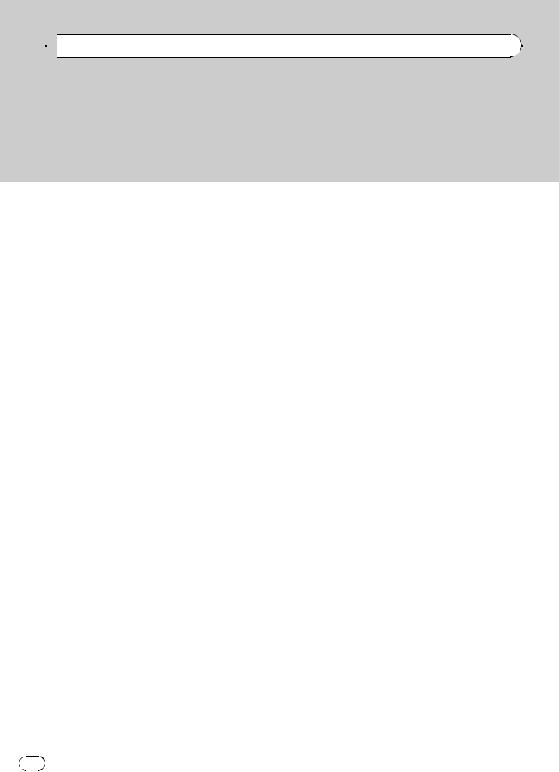

 Sommaire
Sommaire
– Lorsque le positionnement par GPS est impossible 158
–Situations susceptibles de provoquer des erreurs de positionnement perceptibles 158
Informations sur la définition d’un |
|
||||
itinéraire |
160 |
|
|
||
– |
Spécifications pour la recherche |
||||
|
d’itinéraire |
160 |
|
||
Manipulation et entretien des disques |
162 |
||||
– |
Lecteur intégré et précautions |
162 |
|||
– |
Conditions ambiantes pour le |
|
|||
|
disque |
163 |
|
|
|
Disques lisibles |
163 |
|
|||
– |
DVD-Vidéo et CD 163 |
|
|||
– |
Disques enregistrés en AVCHD |
163 |
|||
– |
Lecture de DualDisc 163 |
|
|||
– |
Dolby Digital |
164 |
|
||
– |
Son DTS |
164 |
|
|
|
Informations détaillées sur les supports |
|||||
lisibles 164 |
|
|
|
||
– |
Compatibilité |
164 |
|
||
–Tableau de compatibilité des supports 167
Bluetooth 171
Logo SD et SDHC 171
WMA |
172 |
DivX |
172 |
AAC |
172 |
Informations détaillées sur les iPod connectables 172
– iPod 173
–iPhone 173
–iTunes 173
Utilisation correcte de l’écran LCD |
173 |
|
– Manipulation de l’écran LCD |
173 |
|
– |
Écran à cristaux liquides (LCD) |
174 |
– |
Entretien de l’écran LCD 174 |
|
– |
Rétroéclairage par DEL (diode |
|||
|
électroluminescente) |
174 |
||
Information affichée |
175 |
|
||
– |
Menu Destination |
175 |
||
– |
Menu téléphone |
175 |
|
|
– |
Menu Paramètres |
176 |
||
– |
Menu des raccourcis |
178 |
||
– |
Config. DVD |
179 |
|
|
Glossaire 180
Spécifications 184
8 |
Fr |

|
Chapitre |
Introduction |
01 |
|
|
Vue d’ensemble du manuel
Avant d’utiliser ce produit, assurez-vous de lire “Informations importantes pour l’utilisateur” (un manuel séparé) qui contient des avertissement, des précautions et d’autres informations importantes qui doivent être prises en compte.
Comment utiliser ce manuel
Trouver la procédure selon ce que vous voulez faire
Si vous savez exactement ce que vous voulez faire, vous pouvez vous reporter directement à la page correspondante indiquée dans le
“Sommaire”.
Trouver la procédure à partir du nom du menu
Pour vérifier la signification d’un élément affiché à l’écran, trouvez la page nécessaire dans
“Information affichée” à la fin de ce manuel.
Glossaire
Utilisez le glossaire pour trouver la signification des termes.
Terminologie
Avant de continuer, prenez quelques minutes pour lire les informations suivantes à propos des conventions utilisées dans ce manuel.
Vous familiariser avec ces conventions vous aidera beaucoup à apprendre comment utiliser votre nouvel appareil.
!Les boutons de votre système de navigation sont indiqués en MAJUSCULE et en
GRAS : par ex.)
le bouton MENU et le bouton MAP.
!Les éléments des divers menus, les titres des écrans et les composants fonctionnels sont décrits en caractères gras à l’intérieur de guillemets “ ” :
par ex.)
Écran“Menu Destination” ou écran “Source AV”
!Les touches de l’écran tactile qui sont disponibles sur l’écran sont décrites en caractères gras entre crochets [ ] :
par ex.)
[Destination], [Configurations].
!Les informations supplémentaires, les alternatives et les autres remarques sont présentées dans le format suivant :
par ex.)
p Si le domicile n’a pas encore été mémorisé, réglez d’abord son emplacement.
!Les références sont indiquées comme suit : par ex.)
=Pour en savoir plus, reportez-vous à la page 131, Paramétrage de la position de votre domicile.
Définitions des termes
“Écran avant” et “Écran arrière”
Dès lors, l’écran relié au corps de cette unité de navigation sera désigné par “Écran avant” dans le présent manuel. Tout écran supplémentaire acheté pour une utilisation conjointe avec cette unité de navigation sera désigné par “Écran arrière”.
“Image vidéo”
Le terme “image vidéo” utilisé dans ce manuel indique une image animée d’un DVD-Vidéo, DivXâ, iPod et de tout appareil connecté à ce système avec un câble RCA (cinch), tel qu’un équipement AV ordinaire.
“Périphérique de stockage externe (USB, SD)”
La carte mémoire SD, la carte mémoire SDHC et la clé USB sont communément appelées “périphérique de stockage externe (USB, SD)”. Si le texte se réfère à la mémoire USB uniquement, il est appelé “périphérique de stockage USB”.
Introduction
Fr |
9 |
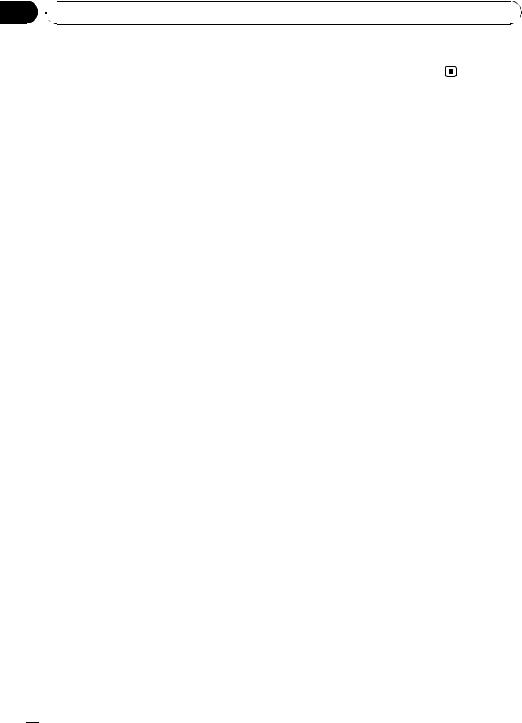
Chapitre
01  Introduction
Introduction
Notice concernant la |
tions. Pour en savoir plus, visitez notre site |
visualisation de données |
http://www.mp3licensing.com. |
|
|
vidéo |
|
Rappelez-vous que l’utilisation de ce système dans un but commercial ou de présentation publique peut constituer une violation de droits d’auteur protégés par les lois sur le copyright.
Notice concernant la visualisation de DVD-Vidéo
Ce produit comprend une technologie de protection du copyright qui est protégée par des revendications de méthode de certains brevets américains et d’autres droits de propriété industrielle appartenant à Macrovision Corporation et d’autres propriétaires de droits. L’utilisation de cette technologie de protection du copyright doit être autorisée par Macrovision Corporation et a pour objet des utilisations domestiques ou autres de visualisation limitée seulement, sauf autorisation différente de Macrovision Corporation. La rétroingénierie ou le désassemblage sont interdits.
Notice concernant l’utilisation de fichier MP3
L’acquisition de ce système de navigation octroie uniquement une licence pour une utilisation privée et non-commerciale. Elle n’octroie en aucun cas une licence ou un droit d’utilisation pour toute diffusion en temps réel (terrestre, par satellite, câble et/ou n’importe quel autre média) commerciale (c’est-à-dire générant des revenus), diffusion/transmission via Internet, intranets et/ou autres réseaux ou via d’autres systèmes de distribution de contenu électronique, tels que des applications de lecture audio ou audio sur demande. Une licence indépendante est requise pour de telles utilisa-
Compatibilité avec l’iPod
Ce produit prend uniquement en charge les modèles d’iPod et les versions logicielles d’iPod qui suivent. Les autres modèles ou versions risquent de ne pas fonctionner correctement.
!iPod nano première génération; Ver. 1.3.1
!iPod nano deuxième génération; Ver. 1.3.1
!iPod nano troisième génération; Ver. 1.1.3
!iPod nano quatrième génération; Ver. 1.0.3
!iPod cinquième génération; Ver. 1.3
!iPod classic; Ver. 2.0
!iPod touch première génération; Ver. 2.2
!iPod touch deuxième génération; Ver. 2.2
!iPhone; Ver. 2.2
!iPhone 3G; Ver. 2.2
p Dans le présent manuel, iPod et iPhone sont appelés iPod.
pQuand vous utilisez ce système de navigation avec un câble d’interface USB Pioneer pour iPod (CD-IU230V) (vendu séparément), vous pouvez commander un iPod compa-
tible avec ce système de navigation.
pPour obtenir la meilleure performance possible, nous vous recommandons d’utiliser
le logiciel pour iPod le plus récent.
pLes méthodes d’opération peuvent varier selon les modèles d’iPod et la version logi-
cielle de l’iPod.
pPour en savoir plus sur les iPod compatibles avec ce système de navigation, repor-
tez-vous aux informations de notre site web.
Couverture de la carte
Pour en savoir plus sur la couverture de la carte de ce système de navigation, reportezvous aux informations données sur notre site web.
 10
10 Fr
Fr

|
Chapitre |
Introduction |
01 |
|
|
Protection du panneau et de l’écran LCD
pNe laissez pas la lumière directe du soleil tomber sur l’écran LCD quand l’appareil n’est pas utilisé. Une exposition prolongée
àla lumière directe du soleil peut entraîner un mauvais fonctionnement de l’écran LCD
àcause des hautes températures résultant
de l’exposition prolongée.
pLorsque vous utilisez un téléphone portable, maintenez l’antenne du portable éloignée de l’écran LCD pour éviter la perturbation de la vidéo sous la forme de
taches, de bandes colorées, etc.
pPour éviter d’abîmer l’écran LCD, n’utilisez que votre doigt pour activer les touches de
l’écran tactile et touchez délicatement l’écran.
Remarques sur la mémoire interne
Avant de retirer la batterie du véhicule
Si la batterie est débranchée ou déchargée, la mémoire est effacée et une nouvelle programmation est nécessaire.
pCertaines donnés sont conservées. Lisez
Restauration des réglages par défaut ou d’u- sine du système de navigation avant d’utiliser cette fonction.
=Pour de plus amples informations sur les éléments qui seraient effacés, repor- tez-vous à la page 145, Restauration des réglages par défaut ou d’usine du système de navigation.
Données faisant l’objet d’un effacement
Les informations sont effacées si vous appuyez sur le bouton RESET ou si vous débranchez le fil jaune de la batterie (ou retirez la
batterie). Certains éléments sont toutefois conservés.
pCertaines donnés sont conservées. Lisez
Restauration des réglages par défaut ou d’u- sine du système de navigation avant d’utiliser cette fonction.
=Pour de plus amples informations sur les éléments qui seraient effacés, repor- tez-vous à la page 145, Restauration des réglages par défaut ou d’usine du système de navigation.
Réinitialisation du microprocesseur
 ATTENTION
ATTENTION
Une pression sur le bouton RESET effacera les réglages de la source AV sans effacer tous les éléments de la fonction de navigation. Veuillez consulter la section pertinente avant de procéder à l’effacement.
=Pour de plus amples informations sur les éléments qui seraient effacés, reportez-vous à la page 145, Restauration des réglages par défaut ou d’usine du système de navigation.
Le microprocesseur doit être réinitialisé dans les conditions suivantes :
!Avant la première utilisation de ce produit après son installation.
!En cas d’anomalie de fonctionnement du produit.
!Si des problèmes de fonctionnement du système surviennent.
!Lors de la modification de l’association d’appareil.
!Lors de l’ajout/la dépose de produits supplémentaires connectés au système de navigation.
!Si la position de votre véhicule sur la carte s’affiche avec une erreur de positionnement importante.
1 Coupez le contact.
Introduction
Fr  11
11
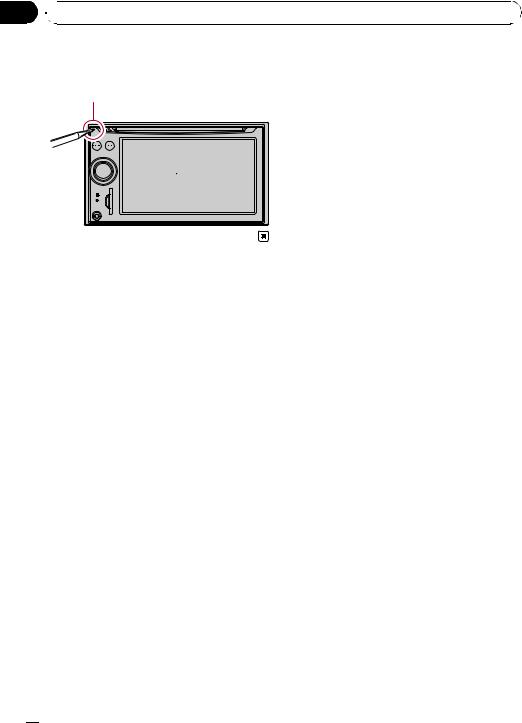
Chapitre
01  Introduction
Introduction
2 Appuyez sur le bouton RESET avec la pointe d’un stylo ou autre objet pointu.
Bouton RESET
 12
12 Fr
Fr

|
|
|
Chapitre |
Commandes de base |
02 |
||
4 |
3 |
2 |
1 |
5 |
|
|
deCommandes |
6 |
|
|
|
7 |
|
|
base |
|
|
|
|
8
9
a
Vérification des noms des composants et des fonctions
Ce chapitre donne des informations sur les noms des composants et les fonctions principales en utilisant les boutons.
1Logement de chargement de disque
Insérez le disque à reproduire.
=Pour en savoir plus sur le fonctionnement, reportez-vous à la page suivante,
Insertion et éjection d’un disque.
2Écran LCD
3Bouton EJECT
4Bouton RESET
=Pour en savoir plus sur le fonctionnement, reportez-vous à la page 11, Réinitialisation du microprocesseur.
5Bouton MENU
Appuyez sur le bouton MENU pour afficher le “Menu supérieur”.
Maintenez enfoncé le bouton lorsque le
“Menu supérieur” est affiché. L’écran “Etalonnage écran” apparaît.
=Pour en savoir plus sur le fonctionnement, reportez-vous à la page 133, Réglage des positions de réponse de l’écran tactile (Calibrage de l’écran tactile).
6 Bouton MAP
Appuyez sur cette touche pour afficher l’é- cran de la carte.
Maintenez pressé le bouton pour afficher l’écran “Réglage image”.
=Pour en savoir plus sur le fonctionnement, reportez-vous à la page 134, Réglage de la luminosité de l’écran.
7 MULTI-CONTROL
Rotation :
Permet de régler le volume de la source AV (Audio et Vidéo).
Fr 13
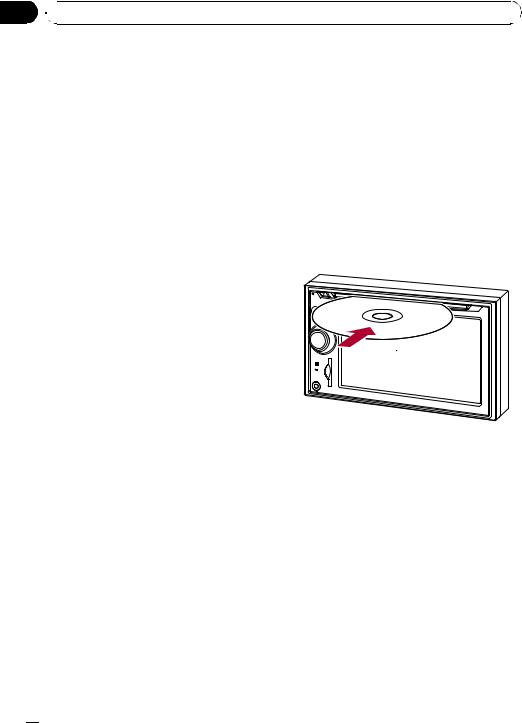
Chapitre
02  Commandes de base
Commandes de base
Déplacement d’un niveau vers le haut ou le bas :
Change l’échelle de la carte d’une unité à la fois.
Déplacement continu vers le haut ou le bas :
Change l’échelle de la carte de façon continue.
pCette opération est disponible uniquement pendant que l’écran de carte est af-
fiché.
Déplacer MULTI-CONTROL vers la gauche ou vers la droite :
Vous permet de changer la fréquence d’un pas à la fois et commander la recherche de plage.
Déplacer MULTI-CONTROL de façon continue vers la gauche ou la droite : Vous permet de réaliser la syntonisation manuelle, l’avance ou le retour rapide.
Appuyer au centre de MULTI-CONTROL ; Vous permet d’entendre le guidage d’itinéraire précédent.
pLorsque votre téléphone est appairé au système de navigation, appuyez sur le centre de MULTI-CONTROL pour répondre à un appel entrant ou mettre fin à
l’appel.
Appuyez de façon continue au centre de
MULTI-CONTROL :
Permet de couper le son de la source AV (Audio et Vidéo). Pour rétablir le son, maintenez de nouveau pressé le centre.
8Indicateur d’état de la connexion Bluetooth
S’allume quand votre téléphone est jumelé au système de navigation par la technologie sans fil Bluetooth.
9Prise d’entrée “AV2”
Il s’agit de la borne d’entrée “AV2”. Connec- tez-y un élément vidéo externe à l’aide du CD-RM10 (vendu séparément).
pPour connecter votre iPod en utilisant un câble d’interface USB pour iPod (CD-
IU230V), utilisez l’entrée “AV1” (RCA) au dos de l’appareil.
aFente de carte SD
=Pour en savoir plus, reportez-vous à cette
page, Insertion et éjection d’une carte mémoire SD.
Insertion et éjection d’un disque
Insérer un disque
% Insérez un disque dans le logement de chargement de disque.
pN’insérez aucun objet dans le logement de chargement de disque autre qu’un disque.
Éjecter un disque
% Appuyer sur le bouton EJECT.
Le disque est éjecté.
Insertion et éjection d’une carte mémoire SD
 ATTENTION
ATTENTION
!Conservez la carte SD factice hors de la portée des jeunes enfants pour éviter qu’elle soit avalée accidentellement.
 14
14 Fr
Fr

|
Chapitre |
Commandes de base |
02 |
!Pour éviter toute perte de données et tout dommage du dispositif d’enregistrement, ne le retirez jamais de ce système de navigation pendant que des données sont en cours de transfert.
!Si une perte ou une corruption de données se produit sur le dispositif d’enregistrement pour une raison ou une autre, il n’est normalement pas possible de récupérer les données.
Pioneer ne peut être tenu responsable pour tout dommage, coût ou dépenses découlant de la perte ou de la corruption de données.
2 Retirez la carte mémoire SD.
pInsérez la carte SD factice pour protéger la
fente de carte SD de la poussière quand aucune carte mémoire SD n’est insérée.
base de Commandes
Insertion d’une carte mémoire SD
% Insérez une carte mémoire SD dans la fente de carte SD.
Insérez-la avec le côté comportant les contacts dirigé vers la gauche et poussez sur la carte jusqu’à ce que vous entendiez un déclic et qu’elle soit complètement verrouillée.
p Le présent système n’est pas compatible avec Multi Media Card (MMC).
pLa compatibilité n’est pas garantie avec toutes les cartes mémoire SD.
pAvec certaines cartes memoire SD, il se peut que l’appareil n’atteigne pas sa perfor-
mance optimale.
pN’insérez rien d’autre que des cartes mémoire SD ou des cartes SD factices dans la fente de carte SD.
Branchement et débranchement d’un périphérique de stockage USB
 ATTENTION
ATTENTION
!Pour éviter toute perte de données et tout dommage du dispositif d’enregistrement, ne le retirez jamais de ce système de navigation pendant que des données sont en cours de transfert.
!Si une perte ou une corruption de données se produit sur le dispositif d’enregistrement pour une raison ou une autre, il n’est normalement pas possible de récupérer les données.
Pioneer ne peut être tenu responsable pour tout dommage, coût ou dépenses découlant de la perte ou de la corruption de données.
!Ne retirez jamais le périphérique de stockage USB immédiatement après l’avoir branché. Le système de navigation pourrait ne pas reconnaître le périphérique de stockage extérieur (USB, SD).
Éjection d’une carte mémoire SD
1 Appuyez sur la carte mémoire SD jusqu’à ce que vous entendiez un déclic.
La carte mémoire SD est éjectée.
Fr  15
15

Chapitre
02  Commandes de base
Commandes de base
Branchement d’un périphérique de stockage USB
% Branchez un périphérique de stockage USB sur le connecteur USB.
Connecteur USB
Périphérique de stockage USB
pLa compatibilité avec tous les périphériques de stockage USB n’est pas garantie.
Avec certains périphériques de stockage USB, il se peut que le système de navigation n’atteigne pas sa performance opti-
male.
pLa connexion via un concentrateur USB n’est pas possible.
Débranchement du périphérique de stockage USB
% Débranchez le périphérique de stockage USB après avoir vérifié qu’aucune donnée n’est en cours d’accès.
pas possible de récupérer les données. Pioneer ne peut être tenu responsable pour tout dommage, coût ou dépenses découlant de la perte ou de la corruption de données.
Connexion de votre iPod
Utiliser le câble d’interface USB pour iPod vous permet de connecter votre iPod au système de navigation.
pUn câble d’interface USB pour iPod (CDIU230V) (vendu séparément) est nécessaire pour la connexion.
1 Débranchez le périphérique de stockage USB après avoir vérifié qu’aucune donnée n’est en cours d’accès.
À l’entrée AV à l’arrière du système de navigation
Connecteur USB |
Câble d’interface USB |
|
pour iPod |
Connexion et déconnexion d’un iPod
 ATTENTION
ATTENTION
!Pour éviter toute perte de données et tout dommage du dispositif d’enregistrement, ne le retirez jamais de ce système de navigation pendant que des données sont en cours de transfert.
!Si une perte ou une corruption de données se produit sur le dispositif d’enregistrement pour une raison ou une autre, il n’est normalement
pPour en savoir plus sur les iPod compatibles avec ce système de navigation, repor- tez-vous aux informations de notre site web.
pLa connexion via un concentrateur USB n’est pas possible.
2 Connectez votre iPod.
 16
16 Fr
Fr

|
Chapitre |
Commandes de base |
02 |
|
|
Déconnexion de votre iPod
% Débranchez le câble d’interface USB pour iPod après avoir vérifié qu’aucune donnée n’est en cours d’accès.
Séquence des opérations du démarrage à l’arrêt
 ATTENTION
ATTENTION
2 Touchez la langue que vous souhaitez utiliser sur l’écran.
Par mesures de sécurité, la fonction de caméra de rétrovisée n’est pas disponible tant que le système de navigation n’est pas complètement démarré.
1Allumez le moteur pour démarrer le système.
Après une courte pause, l’écran de démarrage de navigation apparaît l’espace de quelques secondes.
2Coupez le moteur pour éteindre le système.
Le système de navigation s’éteint également.
Lors du premier démarrage
Quand vous utilisez le système de navigation pour la première fois, sélectionnez la langue que vous souhaitez utiliser.
1 Allumez le moteur pour démarrer le système.
Après une courte pause, l’écran de démarrage de navigation apparaît l’espace de quelques secondes.
3 Touchez la langue que vous souhaitez utiliser pour le guidage vocal.
Le système de navigation redémarre.
4 Touchez [Destination] pour afficher le menu Destination.
base de Commandes
Fr  17
17
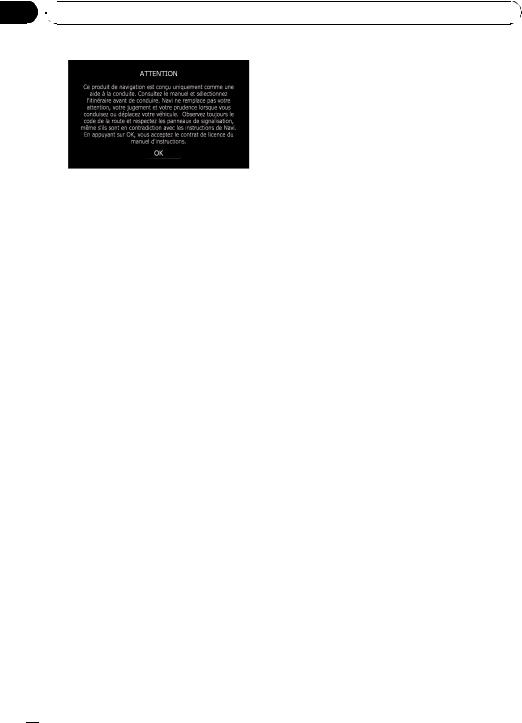
Chapitre
02  Commandes de base
Commandes de base
Les clauses d’exclusion apparaissent. Lisez-les attentivement, vérifiez-les en détail, puis touchez [OK] si vous êtes d’accord avec les conditions.
Le menu “Menu Destination” apparaît.
pLorsque le système démarre, il se peut que l’antenne du véhicule sorte ou s’active
selon le réglage. Pour rentrer l’antenne, coupez le contact.
=Pour en savoir plus, reportez-vous à la page
141, Changement du réglage de l’antenne automatique.
Démarrage ordinaire
 ATTENTION
ATTENTION
Par mesures de sécurité, la fonction de caméra de rétrovisée n’est pas disponible tant que le système de navigation n’est pas complètement démarré.
% Allumez le moteur pour démarrer le système.
Après une courte pause, l’écran de démarrage de navigation apparaît l’espace de quelques secondes.
pL’écran affiché diffère en fonction des conditions précédentes.
pSi l’écran de navigation a été affiché précédemment, les clauses d’exclusion apparaissent.
Lisez les clauses d’exclusion attentivement, vérifiez-les en détail, puis touchez [OK] si vous êtes d’accord avec les conditions.
pSi un autre écran était affiché précédemment, les clauses d’exclusion sont sautées.
pSi la fonction antivol est en service, vous devez entrer votre mot de passe. Après avoir déverrouillé le système de navigation, le menu “Menu supérieur” apparaît. Si vous affichez d’abord l’écran de navigation l’écran des clauses d’exclusion apparaît. Lisez les clauses d’exclusion attentivement,
vérifiez-les en détail, puis touchez [OK] si vous êtes d’accord avec les conditions.
 18
18 Fr
Fr
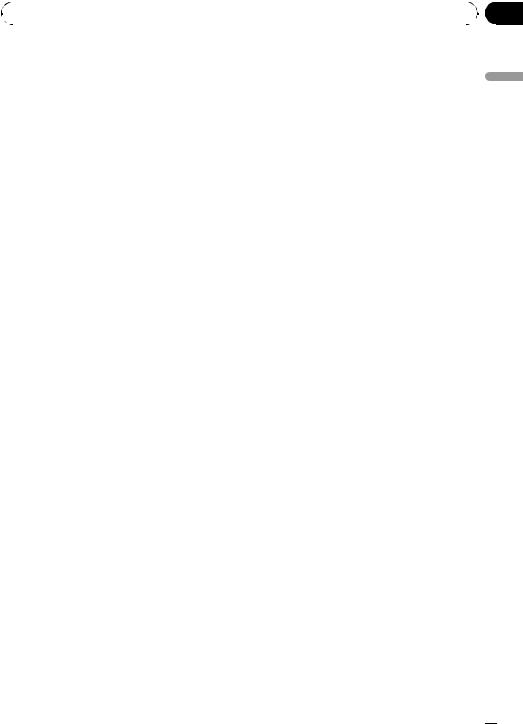
|
Chapitre |
Commandes de base |
02 |
|
|
base de Commandes
Fr  19
19
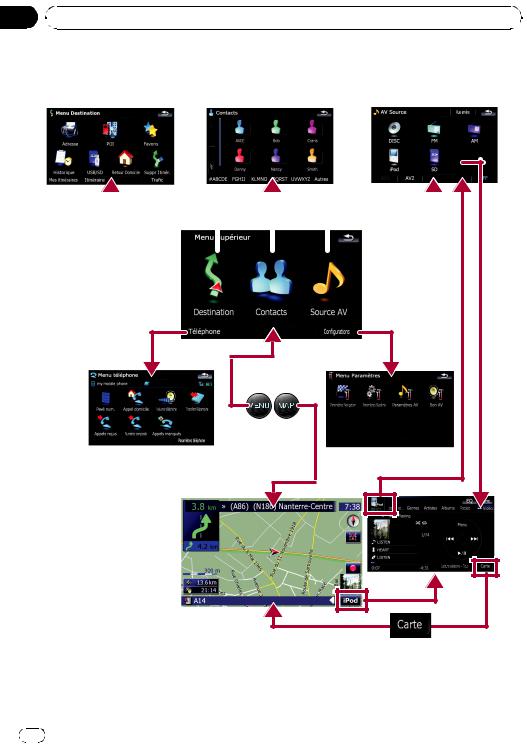
Chapitre
02 Commandes de base
Comment utiliser les écrans du menu de navigation
Présentation des écrans
2 |
|
3 |
4 |
|
|
|
|
|
|
|
|
|
1 |
5 |
6 |
7 |
8 |
20 Fr

|
Chapitre |
Commandes de base |
02 |
|
|
Ce que vous pouvez faire sur chaque menu
1Menu supérieur
Appuyez sur le bouton MENU pour afficher le
“Menu supérieur”.
C’est le menu de démarrage permettant d’accéder aux écrans souhaités et de commander diverses fonctions.
2Menu Destination
Vous pouvez rechercher votre destination dans ce menu. Vous pouvez également y consulter ou annuler un itinéraire défini.
3Écran Contacts
Vous pouvez accéder à la liste des contacts pour appeler une entrée.
=Pour en savoir plus, reportez-vous à Utilisation du téléphone main libre.
4Menu Source AV
Vous pouvez accéder à l’écran permettant de sélectionner la source audio et vidéo à reproduire.
5Menu téléphone
Vous pouvez accéder à l’écran associé à la téléphone main libre pour voir les historiques des appels et changer les réglages de la connexion avec la technologie sans fil Bluetooth.
6Menu Paramètres
Vous pouvez accéder à l’écran permettant de personnaliser les réglages.
7Écran de la carte
Appuyez sur le bouton MAP pour afficher l’é- cran de la carte de navigation.
8Écran de fonction AV
C’est l’écran qui s’affiche en principe lorsque la source AV est reproduite. Si vous touchez l’icône dans le coin supérieur gauche, le menu “Source AV” apparaît.
pPour revenir à l’affichage précédent, touchez  .
.
Affichage de l’image de la caméra de rétrovisée
[Vue arrière] permet d’afficher l’image de la caméra de rétrovisée en plein écran. [Vue ar-
rière] s’avère pratique si vous souhaitez surveiller la caravane remorquée, etc.
=Pour en savoir plus, reportez-vous à la page 133, Réglage de la caméra de rétrovisée.
1Appuyez sur le bouton MENU pour afficher le “Menu supérieur”, puis touchez [Configurations].
2Touchez [Paramètres Système], puis touchez [Caméra de recul].
3Touchez [Activer] en regard de
“Caméra” pour activer le réglage de la caméra.
4Appuyez sur le bouton MENU pour afficher le “Menu supérieur”, puis touchez [Source AV].
5Touchez [Vue arrière] sur le menu
“Source AV”.
base de Commandes
Fr  21
21

Chapitre
02  Commandes de base
Commandes de base
Comment utiliser la carte
La plupart des informations fournies par votre système de navigation sont visibles sur la carte. Il est nécessaire que vous vous familiarisiez avec l’affichage des informations sur la carte.
Comment lire l’écran de la carte
Cet exemple montre un exemple d’écran de carte 2D.
p Les informations accompagnées d’un asté- |
|
Affiche la distance au point de guidage sui- |
risque (*) apparaissent uniquement quand |
|
vant. |
l’itinéraire est défini. |
3 |
Nom de la prochaine rue/route à emprun- |
p En fonction des conditions et des réglages, |
|
ter (ou prochain point de guidage)* |
certains éléments peuvent ne pas être affi- |
4 |
Heure locale |
chés. |
5 |
Boussole |
1 Prochain sens de déplacement* |
|
La flèche rouge indique le nord. |
Quand vous approchez d’un point de guidage, |
6 |
Sélecteur de mode carte |
il apparaît en vert. Toucher cet élément vous |
|
= Pour en savoir plus, reportez-vous à la |
permet d’entendre de nouveau le guidage pré- |
|
page 24, Changement du mode carte. |
cédent. |
7 |
Raccourci pour |
p Pour plus d’informations sur le symbole |
|
“Écran de confirmation de carte” |
de direction, reportez-vous à la page |
|
Toucher ce raccourci permet à l’écran de |
162, Informations supplémentaires sur le |
|
commuter directement sur |
guidage. |
|
“Écran de confirmation de carte” avec la posi- |
2 Distance au point de guidage* |
|
tion actuelle ou la position du curseur au cen- |
|
|
tre. |
22 Fr

|
Chapitre |
Commandes de base |
02 |
|
|
=Pour en savoir plus, reportez-vous à la page 41, Ce que vous pouvez faire avec
“Écran de confirmation de carte”.
8Touche d’arrêt pour l’essai du parcours
Cette touche s’affiche lorsque vous activez l’essai du parcours (“Survoler” ou “Mode Démo”). Touchez-la pour annuler l’essai du parcours.
=Pour en savoir plus, reportez-vous à la page 125, Mode Démo.
=Pour en savoir plus, reportez-vous à la page 49, Affichage d’un voyage virtuel à grande vitesse.
9Pochette d’album sur iPod
Si vous connectez votre iPod au système de navigation, la pochette de l’album en cours de
lecture apparaît.
aRaccourci pour l’écran de fonction AV
La Source AV actuellement sélectionnée est affichée. Toucher l’indicateur affiche directement l’écran de fonction AV de la source actuelle.
bOnglet d’extension pour la barre d’informations AV
Toucher cet onglet ouvre la barre d’information AV et vous permet d’avoir un aperçu de l’état actuel de la source AV. Le toucher de nouveau fait disparaître la barre.
cItinéraire actuel*
L’itinéraire actuellement défini est mis en évidence dans une couleur vive sur la carte. Si un point de passage est défini sur l’itinéraire, l’itinéraire après le point de passage suivant est mis en évidence dans une autre couleur.
dPosition actuelle
Indique la position actuelle de votre véhicule. La pointe du triangle indique l’orientation actuelle du véhicule et l’affichage se déplace automatiquement pendant que vous roulez.
p La pointe du triangle correspond à la position correcte du véhicule.
eNom de la rue/route (ou de la ville) sur laquelle roule votre véhicule
fFenêtre multi-info
Affiche la valeur sur les éléments sélectionnés sur “Infos affichées”. Toucher cette zone vous permet d’afficher l’écran “Info. Itinéraire”.
=Pour en savoir plus, reportez-vous à la page 121, Infos affichées.
=Pour en savoir plus, reportez-vous à la page 48, Contrôle des conditions de l’iti-
néraire actuel.
pCet élément n’apparaît pas quand
“Carte Plein écran” est réglé sur “Acti-
ver”.
= Pour en savoir plus, reportez-vous à la page 120, Paramètres carte.
pL’heure estimée d’arrivée est une valeur idéale calculée par le système de navigation au moment du calcul de l’itinéraire. L’heure estimée d’arrivée doit être considérée uniquement comme une référence et rien ne garantit que vous arriverez à l’heure indiquée.
gÉchelle de la carte
L’échelle de la carte est indiquée par distance.
hDeuxième flèche de manœuvre*
Affiche la direction que vous devez prendre après la prochaine manœuvre et la distance à
ce point.
p Cet élément n’apparaît pas quand
“Carte Plein écran” est réglé sur “Activer”.
=Pour en savoir plus, reportez-vous à la page 120, Paramètres carte.
Signification des drapeaux de guidage
: Destination
Le drapeau en damier indique votre destination.
: Point de passage
Les drapeaux jaunes indiquent vos points de passage.
: Point de départ
Le drapeau vert lumineux indique votre point de départ.
base de Commandes
Fr  23
23

Chapitre |
|
|
02 Commandes de base |
|
|
|
|
|
Poteau indicateur et voie |
Toucher le sélecteur de mode carte vous per- |
|
recommandée |
met de modifier l’affichage de la carte. |
|
Les poteaux indicateurs apparaissent avec la voie recommandée là où se trouvent les routes multi-voies quand vous conduisez sur votre itinéraire. La voie mise en évidence indique la voie recommandée.
Sélecteur de mode carte
Écran de la carte 2D (Mode Orientation Véhicule)
pCes informations reposent sur la base de données de la carte. Par conséquent, elles peuvent être différentes des conditions réelles. Utilisez-les uniquement à titre d’o- rientation pour conduire.
Remarque concernant l’itinéraire mis en évidence en violet
pUn itinéraire mis en évidence en violet sur la carte indique que votre itinéraire comprend une route qui ne correspond pas à vos préférences pour les réglages de “Itinéraire”; “Routes non pavées”, “Autoroute”, “Ferry”, “Demi-tour”, “Autorisation spéciale requise”, “Péage”. Pour votre sécurité, veuillez revoir et respecter toutes les règles de circulation locales en vigueur sur l’itinéraire mis en évidence.
Changement du mode carte
Vous avez le choix entre plusieurs affichages de carte.
La carte indique toujours la direction du véhicule comme roulant vers le haut de l’écran. Lorsque le mode “Orientation Véhicule” est sélectionné,  s’affiche.
s’affiche.
Écran de la carte 2D (Mode Orientation Nord)
La carte affiche toujours le nord en haut de l’é- cran.
 24
24 Fr
Fr

 Commandes de base
Commandes de base
Lorsque le mode “Orientation Nord” est sélectionné,  s’affiche.
s’affiche.
Écran de la carte 3D
Chapitre
02
base de Commandes
Lorsque l’écran de la carte 3D est sélectionné,  s’affiche.
s’affiche.
1Appuyez sur le bouton MAP pour afficher l’écran de la carte de navigation.
2Touchez le sélecteur de mode carte pour commuter l’affichage de la carte.
Chaque fois que vous touchez le sélecteur de mode carte, l’affichage de la carte change comme suit :
Écran de la carte 2D (Mode Orientation Véhicule) — Écran de la carte 2D (Mode Orientation Nord) — Écran de la carte 3D
Comment changer l’échelle de la carte
1Appuyez sur le bouton MAP pour afficher l’écran de la carte de navigation.
2Déplacez MULTI-CONTROL vers le bas ou le haut pour faire un zoom avant ou arrière.
Déplacer MULTI-CONTROL vers le haut ou le bas une fois vous permet de changer l’échelle de la carte un niveau à la fois. Maintenir MULTI-CONTROL poussé vers le haut ou vers le bas vous permet de changer l’échelle séquentiellement.
pUn zoom arrière réduit la taille des icônes et si vous continuer à faire un zoom arrière, elles disparaissent. Cependant, les icônes en forme de punaise ne changent pas de
taille et ne disparaissent pas.
pSi vous continuez à faire un zoom arrière, les lignes des informations sur le trafic disparaissent.
Faire défiler la carte sur le lieu à examiner
1Appuyez sur le bouton MAP pour afficher l’écran de la carte de navigation.
2Permutez sur l’écran de la carte 2D.
=Pour en savoir plus, reportez-vous à la page précédente, Changement du mode carte.
3Touchez la carte brièvement.
Toucher brièvement la position sur la carte que vous souhaitez voir place le curseur à cet endroit.
Fr  25
25

Chapitre
02  Commandes de base
Commandes de base
3 Touchez brièvement n’importe où sur la carte pour afficher les commandes d’inclinaison et l’angle de rotation.
Curseur
Si vous positionnez le curseur à l’endroit souhaité, une description sommaire de l’endroit est affichée en bas de l’écran, avec le nom de la rue et d’autres informations. (Les informations affichées dépendent de la position.)
4 Touchez et faites glisser la carte dans la direction souhaitée pour la faire défiler.
Faire glisser la carte permet de la faire défiler. La vitesse du défilement dépend de la longueur sur laquelle vous faites défiler la carte.
pSi vous appuyez sur le bouton MAP, la carte retourne à la position actuelle.
Changement de l’inclinaison et de l’angle de rotation de la carte
Sur l’écran de la carte 3D, toucher brièvement la carte affiche les commandes d’inclinaison et l’angle de rotation.
1Appuyez sur le bouton MAP pour afficher l’écran de la carte de navigation.
2Permutez sur l’écran de la carte 3D.
=Pour en savoir plus, reportez-vous à la page 24, Changement du mode carte.
Commande pour l’inclinaison et pour l’angle de rotation
pToucher  fait disparaître les commandes d’inclinaison et l’angle de rotation.
fait disparaître les commandes d’inclinaison et l’angle de rotation.
4 Touchez les commandes pour ajuster l’inclinaison et l’angle de rotation.
 26
26 Fr
Fr
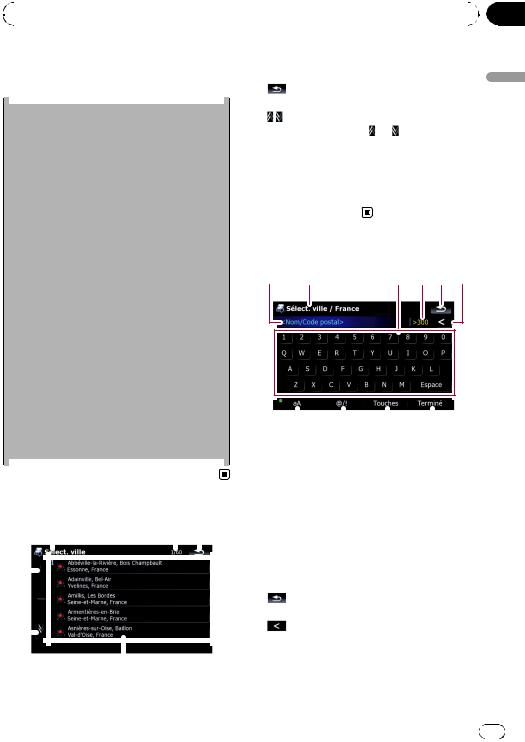
|
|
|
|
Chapitre |
|
|
Commandes de base |
|
|
|
02 |
|
|
|
|
|
|
La procédure de base pour |
Le titre de l’écran apparaît. |
|
|
||
créer votre itinéraire |
2 Page actuelle/nombre total de pages |
|
|
||
3 |
|
|
Commandes |
||
|
|
Pour revenir à l’écran précédent. |
|
||
|
|
|
|
||
1 Stationnez votre véhicule en lieu sûr et ser- |
|
|
|||
4 |
|
|
|
||
|
rez le frein à main. |
|
|
|
|
|
Lorsque vous touchez ou sur la barre de |
|
|
||
|
|
|
|
||
|
j |
défilement, vous pouvez parcourir la liste et vi- |
|
||
|
sualiser les éléments restants. |
|
|
||
2 Affichez “Menu Destination”. |
|
|
|||
5 Éléments de la liste |
|
|
|||
|
|
|
de |
||
|
j |
Toucher un élément sur la liste vous permet |
|
||
3 Sélectionnez la méthode de recherche de |
de réduire le nombre d’option et de passer à |
|
base |
||
|
|
||||
|
votre destination. |
l’opération suivante. |
|
|
|
|
j |
Utilisation du clavier sur |
|
|
|
4 Entrez les informations sur la destination et |
l’écran |
|
|
||
|
réduisez les candidats à un. |
|
|
|
|
1 |
2 |
3 |
4 |
5 |
6 |
j |
|
|
|
|
|
5 Touchez [Y aller maintenant] sur “Écran |
|
|
|
|
|
de confirmation de carte”. |
|
|
|
|
|
j
6Le système de navigation calcule l’itinéraire vers votre destination et affiche ensuite cet itinéraire sur la carte.
|
|
|
|
|
j |
|
|
|
|
|
|
|
|
|
||||
|
|
|
|
|
|
|
|
|
|
|
|
|
|
|||||
7 Après avoir desserré le frein à main, |
|
|
|
|
|
|
|
|
|
|||||||||
|
conduisez en fonction du guidage de navi- |
|
7 |
8 |
9 |
a |
||||||||||||
|
|
|
|
|
|
|
|
|
|
|||||||||
|
gation. |
|
|
|
|
|
1 Zone de texte |
|
|
|
|
|
|
|||||
|
|
|
|
|
|
|
|
|
|
|
|
|
|
|
|
|||
Utilisation des écrans de |
|
Affiche les caractères que vous avez entrés. |
||||||||||||||||
|
S’il n’y a pas de texte dans la zone, un texte |
|||||||||||||||||
liste (par ex., liste de villes) |
|
d’information apparaît à la place. |
|
|
||||||||||||||
2 Titre de l’écran |
|
|
|
|
||||||||||||||
|
|
|
|
|
|
|
|
|
|
|
|
|
|
|||||
1 |
2 3 |
|
|
Le titre de l’écran apparaît. |
|
|
||||||||||||
|
|
|
|
|
|
|
|
|
|
3 Clavier |
|
|
|
|
|
|
||
|
|
|
|
|
|
|
|
|
|
|
Effleurez les touches pour entrer les caractè- |
|||||||
|
|
|
|
|
|
|
|
|
|
|
res. |
|
|
|
|
|
|
|
|
|
|
|
|
|
|
|
|
|
4 Nombre de choix possibles |
|
|
||||||
|
|
|
|
|
|
|
|
|
|
5 |
|
|
|
|
|
|
|
|
|
|
|
|
|
|
|
|
|
|
|
Pour revenir à l’écran précédent. |
|
|
|||||
|
|
|
|
|
|
|
|
|
|
6 |
: |
|
|
|
|
|
|
|
|
|
|
|
|
|
|
|
|
|
|
Supprime le texte saisi lettre par lettre à partir |
|||||||
|
|
|
|
|
|
|
|
|
|
|
de la fin du texte. Si vous continuez de tou- |
|||||||
4 |
|
|
|
5 |
|
|
|
|
cher le bouton, le reste du texte est également |
|||||||||
1 Titre de l’écran |
|
|
|
|
|
|
effacé. |
|
|
|
|
|
|
|||||
|
|
|
|
|
|
|
|
|
|
|
|
|
|
|||||
Fr 27

Chapitre
02  Commandes de base
Commandes de base
7Commande de verrouillage des majuscules
Commute le clavier entre les lettres minuscules et les lettres majuscules.
Chaque fois que vous touchez [aA], le réglage change comme suit :
 — vous permet de mettre en majuscule la première lettre d’un mot.
— vous permet de mettre en majuscule la première lettre d’un mot.
 — vous permet d’entrer les lettres en minuscule. (Quand un espace est entré, il
— vous permet d’entrer les lettres en minuscule. (Quand un espace est entré, il
change sur  automatiquement.)
automatiquement.)
 — vous permet d’entrer des lettres avec le verrouillage des majuscules.
— vous permet d’entrer des lettres avec le verrouillage des majuscules.
8[@/!]:
Affiche la touche permettant d’entrer des caractères spéciaux tels que [!].
p L’apparence de cette touche et le caractère pouvant être entré change en fonction de la disposition du clavier actuel.
9[Touches]
Change la disposition du clavier sur l’écran.
a[Terminé]
Confirme l’entrée et vous permet de passer à l’étape suivante.
 28
28 Fr
Fr
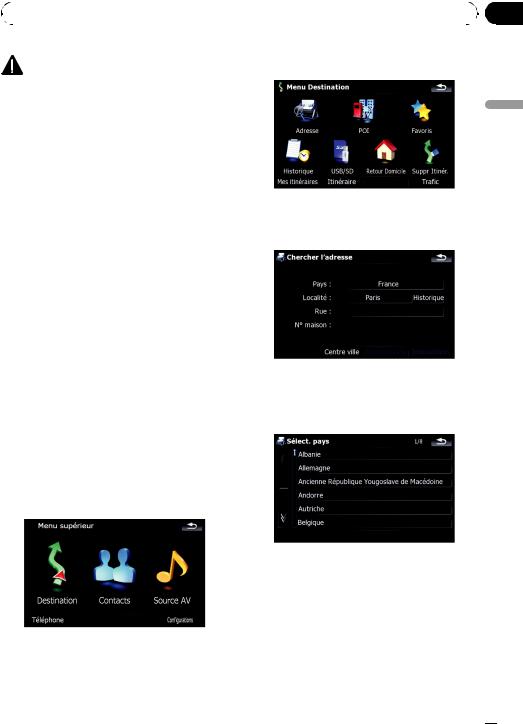
|
Chapitre |
Recherche et sélection d’un lieu |
03 |
|
|
2 Touchez [Adresse]. |
|
ATTENTION |
|
Pour des raisons de sécurité, ces fonctions de réglage d’itinéraire ne sont pas disponibles pendant que votre véhicule est en mouvement. Pour activer ces fonctions, arrêtez-vous en lieu sûr et serrez le frein à main avant de régler votre itinéraire.
pCertaines informations de réglementations de la circulation routière dépendent du moment auquel le calcul d’itinéraire est effectué. Ces informations peuvent ne pas correspondre à celles en vigueur quand votre véhicule passe à cet endroit. Par ailleurs, les informations sur les réglementations de la circulation routière en vigueur sont valables pour un véhicule de tourisme et non pour un camion ou autres véhicules utilitaires. Vous devez toujours respecter les réglementations de la circulation routière en vigueur pendant la conduite.
3 Touchez la touche en regard de “Pays :” pour afficher la liste des pays.
lieu un’d sélection et Recherche
Recherche d’un lieu à partir d’une adresse
La fonction utilisée le plus souvent est [Adresse], pour laquelle l’adresse est spécifiée puis la destination recherchée.
1 Touchez [Destination] sur “Menu supérieur”.
4 Touchez un des éléments de la liste pour régler le pays comme zone de recherche.
L’écran retourne à l’écran précédent.
Fr  29
29
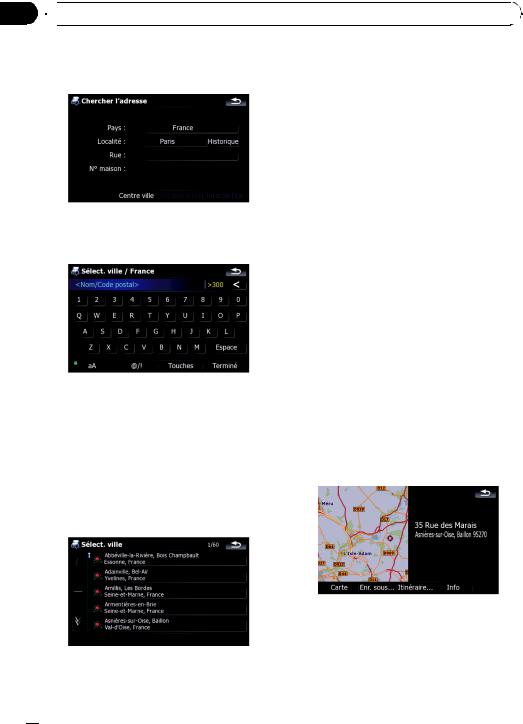
Chapitre
03  Recherche et sélection d’un lieu
Recherche et sélection d’un lieu
5 Touchez la touche en regard de “Localité :” pour entrer le nom de la ville.
6 Entrez le nom de la ville ou le code postal.
!Quand les options sont réduites à six ou moins, elles apparaissent automatiquement.
!Si vous souhaitez afficher les options correspondant aux informations actuellement entrées, touchez [Terminé].
!Toucher [Historique] affiche la liste des villes sélectionnées précédemment.
7 Touchez le nom de la ville souhaitée.
!Quand une ville est déjà sélectionnée, toucher [Centre ville] vous permet de sélec-
tionner un lieu représentatif de la ville et de passer à “Écran de confirmation de carte”.
8Entrez le nom de la rue et touchez la rue souhaitée dans la liste.
!Quand une rue est déjà sélectionnée, toucher [Point central de la rue] vous permet de sélectionner un point représentatif de la rue et de passer à
“Écran de confirmation de carte”.
!Quand une rue est déjà réglée, toucher [Intersection] vous permet de rechercher une intersection. Après avoir entré le nom de la deuxième rue et sélectionné l’intersection souhaitée, “Écran de confirmation de carte” apparaît. C’est pratique quand vous ne savez pas le numéro de la maison ou quand vous ne pouvez pas saisir le numéro de la maison de la rue sélectionnée.
9Entrez le numéro de la maison et touchez [Terminé].
!Si le numéro de la maison entré est introuvable, un message apparaît. Le cas échéant, un numéro de maison proche de celui entré est sélectionné après avoir touché [OK].
10Touchez une des options en bas de
“Écran de confirmation de carte” pour sélectionner l’opération suivante.
Touchez [Itinéraire...] puis [Y aller maintenant] pour régler la position sélectionnée comme destination et calculer l’itinéraire jusqu’à ce point.
 30
30 Fr
Fr
